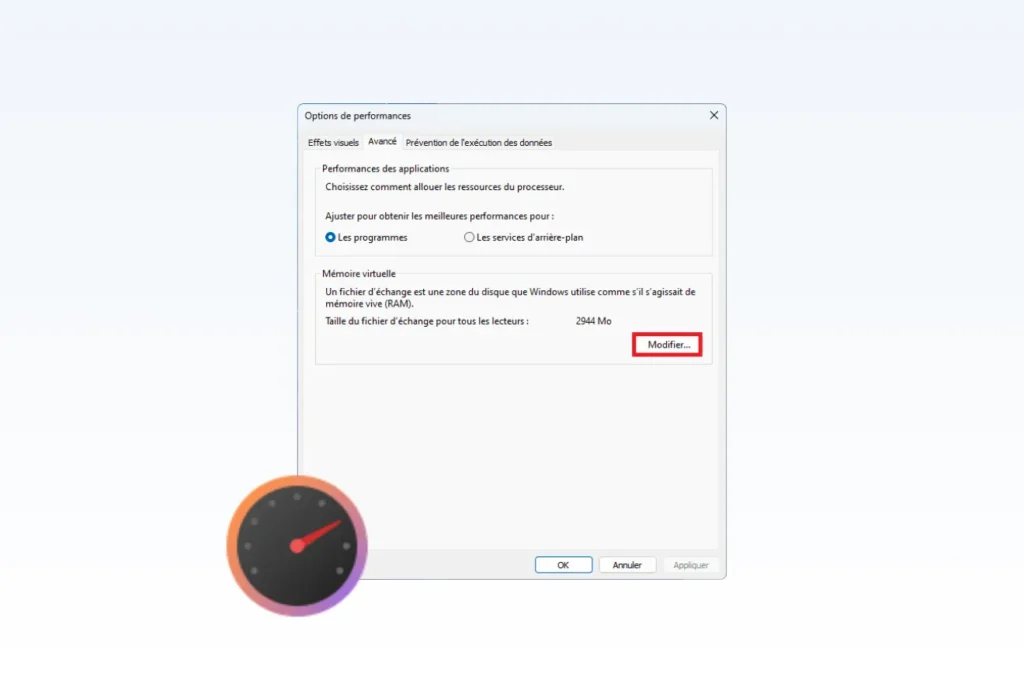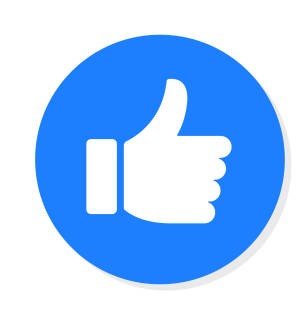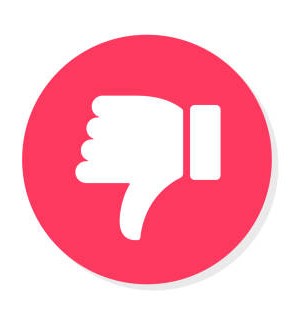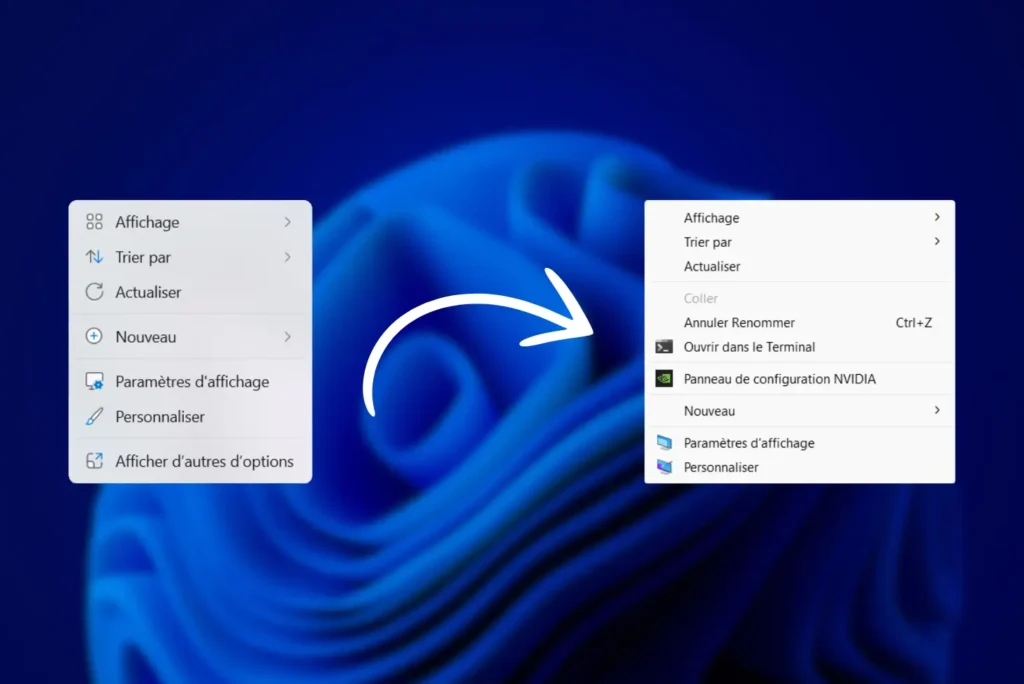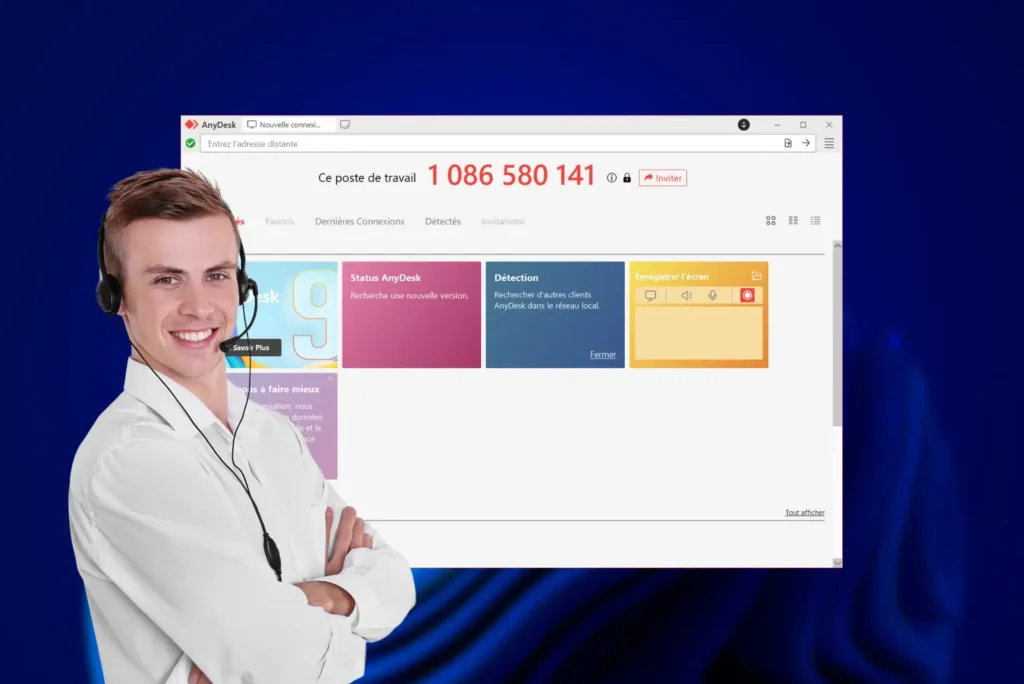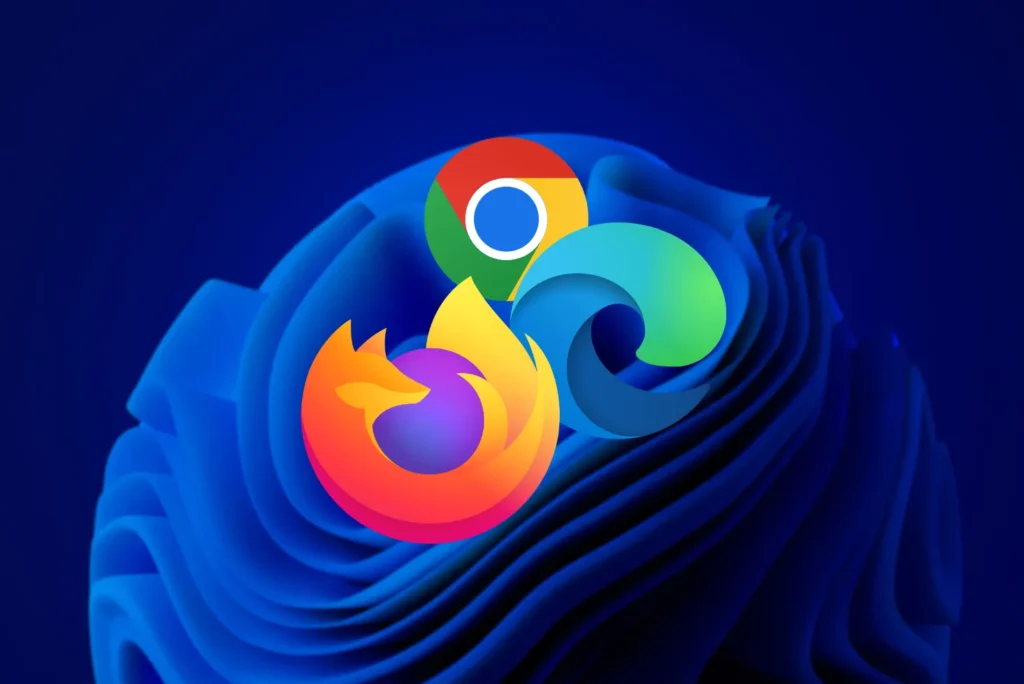Vous travaillez sur des fichiers lourds ou jonglez entre plusieurs applications ? Si votre ordinateur commence à ralentir, il est peut-être temps d’ajuster la mémoire virtuelle. Dans cet article, apprenez à configurer cette option cachée de Windows 11 pour booster votre PC facilement.
Qu’est-ce que la mémoire virtuelle ?
La mémoire virtuelle est une astuce ingénieuse de gestion des ressources utilisée par nos ordinateurs. Elle permet de compenser les limites de la RAM (mémoire vive) en utilisant une partie du disque dur ou du SSD comme une extension temporaire. En pratique, l’ordinateur crée un espace mémoire simulé où il peut déplacer et stocker temporairement des données, libérant ainsi la RAM pour d’autres tâches. Cette méthode permet de faire tourner des programmes lourds ou de jongler avec plusieurs applications en même temps, même si la RAM est insuffisante.
Si vous utilisez un disque dur classique (HDD), l’échange entre la RAM et le stockage est très lent, provoquant des ralentissements. Avec un SSD, la vitesse s’améliore considérablement, mais reste bien inférieure à celle de la RAM. Les disques NVMe, ultra-rapides, offrent les meilleures performances pour la mémoire virtuelle, mais même le plus récent SSD NVMe M.2 PCIe 5.0 ne rivalise pas avec la vitesse fulgurante de la mémoire vive.
Pourquoi la mémoire virtuelle reste utile ?
Malgré ses limites en termes de rapidité, la mémoire virtuelle reste un allié précieux. Elle assure que votre ordinateur continue de fonctionner sans planter, même lorsqu’il manque de RAM. En optimisant son utilisation et en investissant dans un SSD performant, vous pouvez considérablement réduire l’impact sur les performances, tout en tirant parti de cette fonctionnalité pour booster votre PC.
Augmenter la quantité de mémoire virtuelle sous Windows 11
- Entrez dans les Paramètres de Windows 11.
- Dans Système, cliquez sur Informations système.
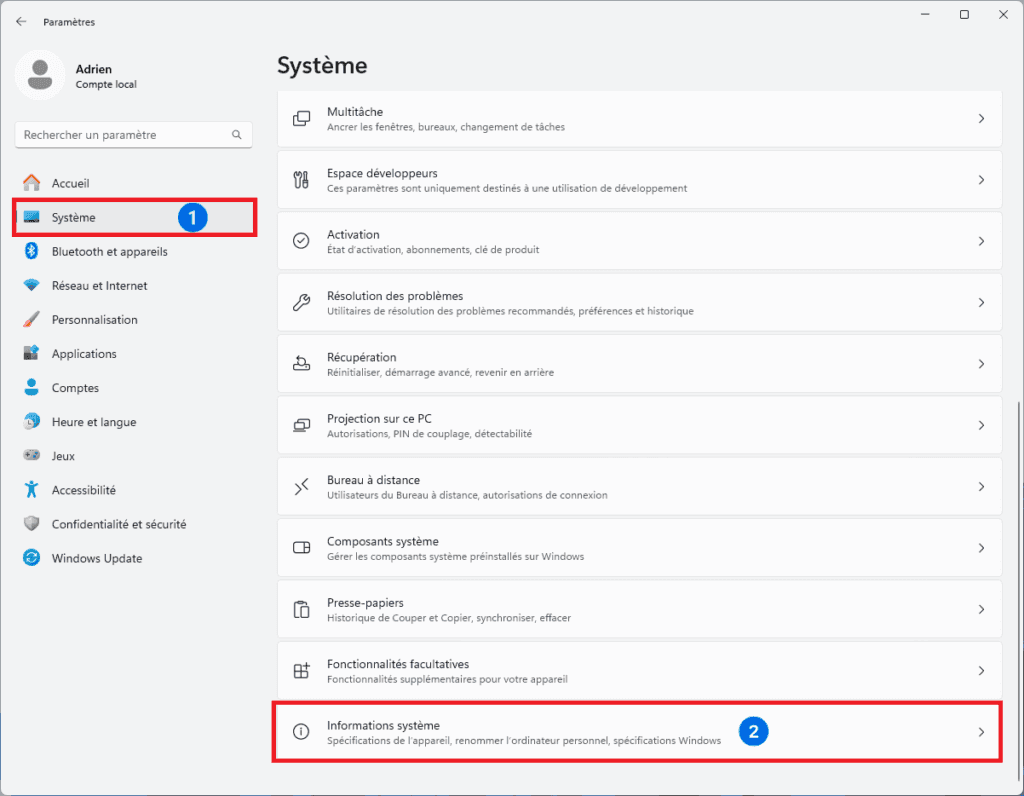
- Dans Informations système, cliquez sur Paramètres avancés du système.
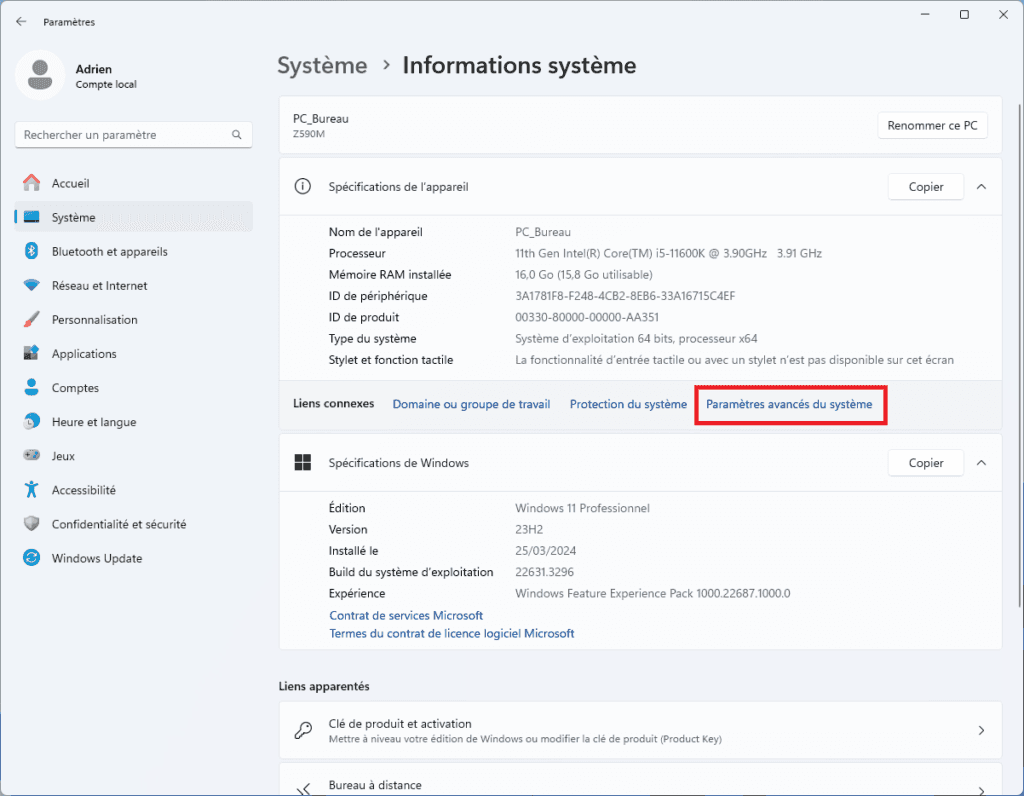
- Sous la section Performances, cliquez sur Paramètres.
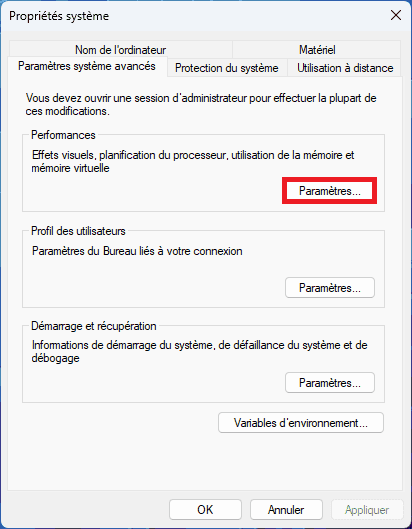
- Rendez-vous dans l’onglet Avancé.
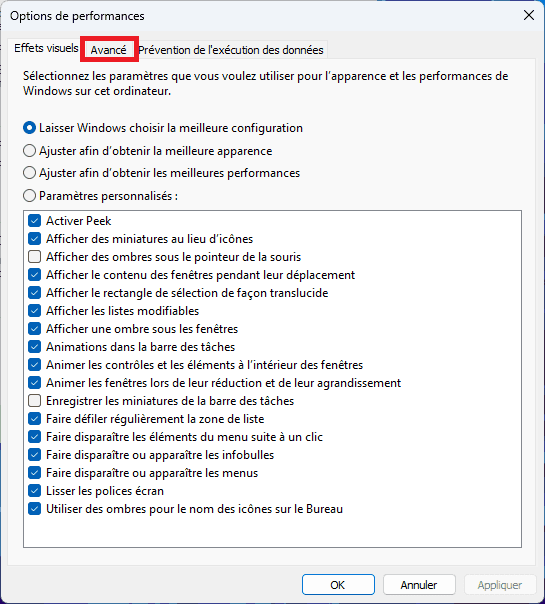
- Enfin sous la section Mémoire virtuelle, cliquez sur Modifier.
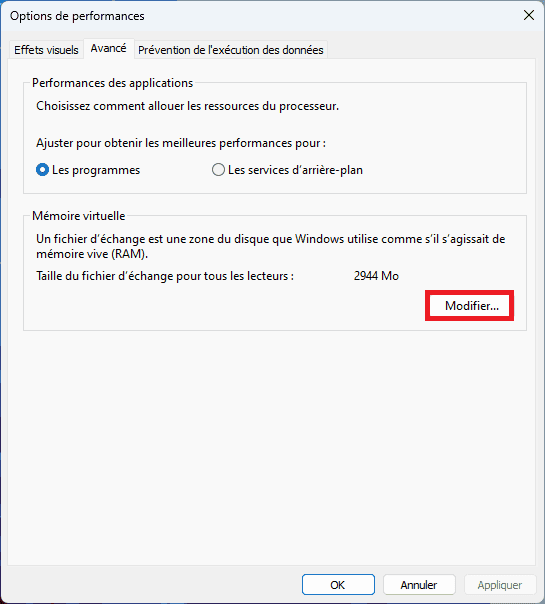
- Par défaut, Windows gère automatiquement la mémoire virtuelle, décochez cette case pour accéder aux paramètres avancés.
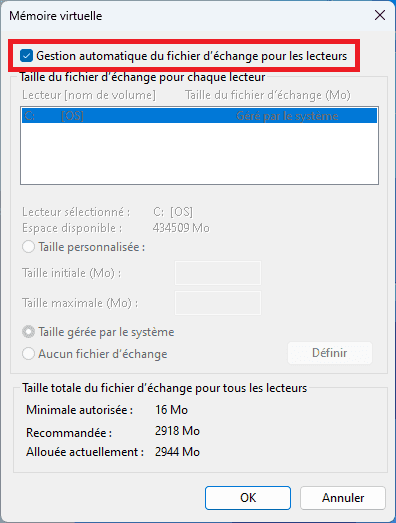
- Cliquer ensuite sur la case, Taille personnalisé et entrez les quantités suivantes selon votre configuration.
Quelle quantité de mémoire virtuelle pour Windows ?
- 4Go de mémoire installé (Taille initiale : 6144 Mo – Taille maximale : 12288 Mo)
- 8Go de mémoire installé (Taille initiale : 12288 Mo – Taille maximale : 24576 Mo)
- 16Go ou plus (Taille initiale : 1024 Mo – Taille maximale : 8192 Mo)
Aller encore plus loin 👇
Pour optimiser la mémoire virtuelle de votre PC et éviter les erreurs liées à un fichier d’échange inaccessible, voici nos recommandations :
- Moins de 16 Go de RAM : Configurez une taille minimale équivalente à 1,5 fois la RAM et une taille maximale allant jusqu’à 3 fois la RAM pour garantir des performances stables.
- 16 Go ou plus : Une taille minimale de 1024 Mo suffit dans la plupart des cas. Si certains logiciels dépendent fortement du fichier d’échange, vous pouvez ajuster la taille maximale jusqu’à 8192 Mo.
Même si 16 Go ou +32 Go de RAM suffisent dans la plupart des cas, certaines applications ou services de Windows exigent un fichier d’échange.
Ces paramètres permettent de booster votre PC tout en limitant l’utilisation inutile de l’espace disque.
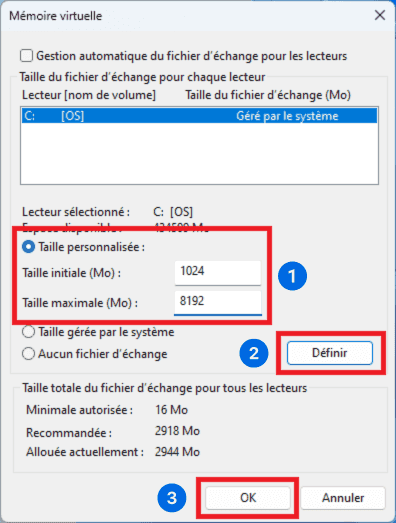
- Cliquez ensuite sur Définir, puis OK. Une fenêtre d’avertissement va s’ouvrir pour vous avertir que les modifications nécessitent un redémarrage afin d’être opérationnelles.
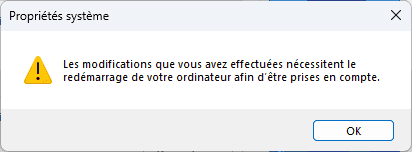
- Fermez ensuite toutes les fenêtres en cliquant sur OK. Le système vous inviteras alors à redémarrer.
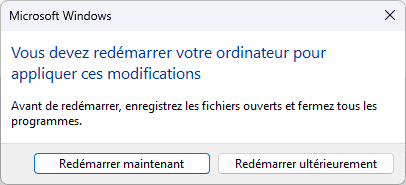
🚀 Mission accomplie ! Votre mémoire virtuelle est désormais boostée.
Activer le vidage automatique de la mémoire virtuelle
La mémoire virtuelle est utile sur un système lent mais peut aussi ralentir le système si elle est constamment pleine. Pour faire face à cette problématique, une technique consiste vider automatiquement la mémoire virtuelle quand l’ordinateur s’éteins.
- Appuyez sur Windows + R pour ouvrir la fenêtre Exécuter.
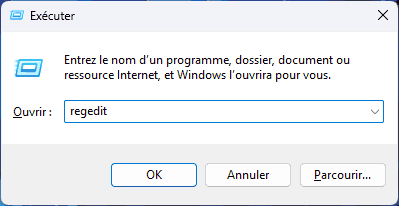
- Tapez regedit et appuyez sur Entré, une fenêtre contextuel va s’ouvrir, appuyez sur Oui.
- Entrez ensuite la clé suivante dans la barre de recherche.
Ordinateur\HKEY_LOCAL_MACHINE\SYSTEM\CurrentControlSet\Control\Session Manager\Memory Management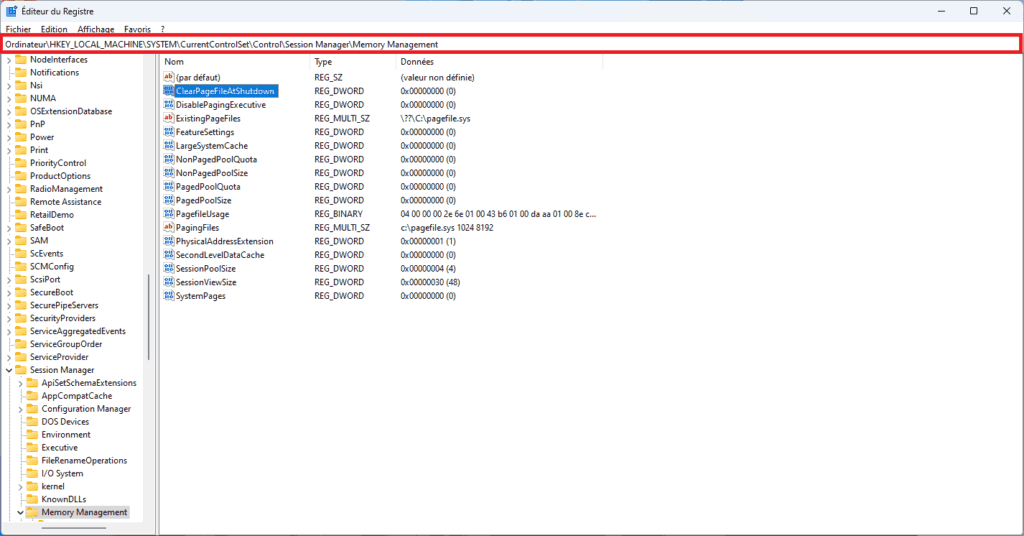
- Double-cliquez sur la clé ClearPageFileAtShutdown et mettez 1 dans Données de la valeur avant de valider. ⚠️
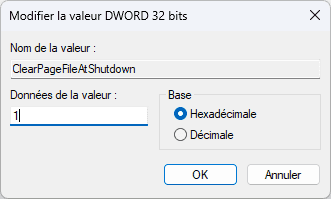
🔒 Succès ! Votre mémoire virtuelle est désormais sécurisée et se vide à chaque extinction.